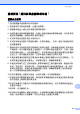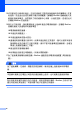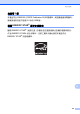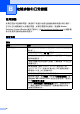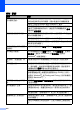User Manual
Table Of Contents
- 使用說明書 MFC-250C MFC-290C
- 目錄
- 第I 部份:一般說明
- 第II 部份:傳真
- 第III 部份:複印
- 第IV 部份:直接照片列印
- 第V 部份:軟體
- 第VI 部份:附錄
- 索引
- brother HK
故障排除和日常維護
99
B
列印品質不良 使用其他品牌的墨水可能會造成列印品質問題,請僅使用
Brother 原裝耗材。
檢查列印品質。( 請參閱第 122 頁上的
檢查列印品質
。)
確保印表機驅動程式中的媒體類型設定或選單中的紙張類
型設定與您正在使用的紙張類型匹配。( 請參閱隨機光碟上
軟體使用說明書中的 Printing (
列印
) ( 適用於 Windows
®
)
或 Printing and Faxing (
列印和傳真
) ( 適用於 Macintosh
®
)
和第 19 頁上的
紙張類型
。)
確保已更換新的墨水匣。以下情況可能會造成墨水堵塞:
墨水匣包裝上標注的有效期已過。( 如果將 Brother 原裝
墨水匣保存在原始包裝中,有效期可長達兩年。)
墨水匣已放置在設備中半年以上。
墨水匣在使用前可能儲存不當。
確保您正在使用 Brother 原裝 Innobella™ 墨水。
嘗試使用建議的紙張類型。( 請參閱第 13 頁上的
可使用的
紙張和其他列印媒體
。)
設備的建議使用環境溫度為 20° C ~ 33° C 之間。
文字或圖形中有橫向白
線。
清洗列印頭。( 請參閱第 121 頁上的
清洗列印頭
。)
確保您正在使用 Brother 原裝 Innobella™ 墨水。
嘗試使用建議的紙張類型。( 請參閱第 13 頁上的
可使用的
紙張和其他列印媒體
。)
設備列印空白頁。 清洗列印頭。( 請參閱第 121 頁上的
清洗列印頭
。)
確保您正在使用 Brother 原裝 Innobella™ 墨水。
字元和線條重疊。 檢查列印調準是否良好。( 請參閱第 123 頁上的
檢查列印對
齊
。)
列印的文字或影像歪斜。 確保紙張已正確裝入紙匣,紙面指示調整正確。( 請參閱第
8 頁上的
裝入紙張和其他列印媒體
。)
確保卡紙清除蓋已正確關閉。
列印頁面頂端中部有污
跡。
確保紙張不是太厚且沒有捲曲。( 請參閱第 13 頁上的
可使
用的紙張和其他列印媒體
。)
列印頁面右或左上角有污
跡。
確保透過列印奇數頁和列印偶數頁設定在紙張背面列印時
紙張沒有捲曲。
列印 ( 繼續 )
問題 建議